win10重装系统后如何登录原有账户 win10重装系统以后怎么登陆原来的账户
更新时间:2024-01-03 14:18:25作者:runxin
我们在日常使用win10系统的时候,都会选择登录默认的个人账户来进行操作,以便用户记录个人隐私,可是当用户在对电脑进行重装win10系统之后,就想要重新登录原来的账户来操作,可是win10重装系统后如何登录原有账户呢?今天小编就来教大家win10重装系统以后怎么登陆原来的账户,一起来看看吧。
具体方法如下:
1.首先按【win】+【r】打开运行操作页面,输入【netplwiz】。
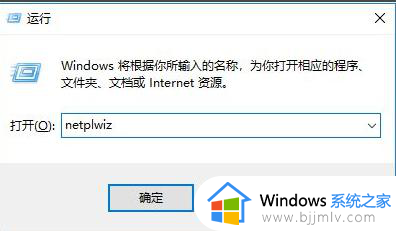
2.用户账户的窗口中,点击【添加】。
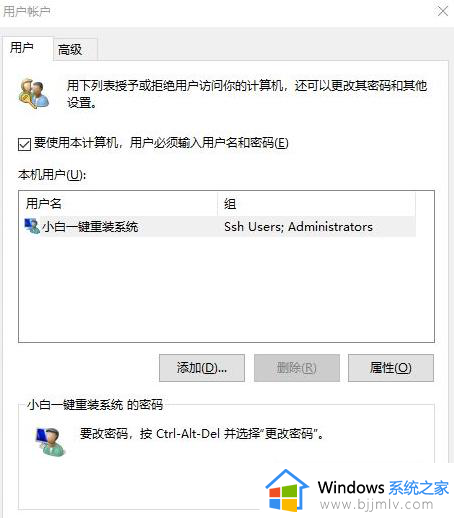
3.此时我们在弹出的页面中,选择【不使用microsoft账户登录】。
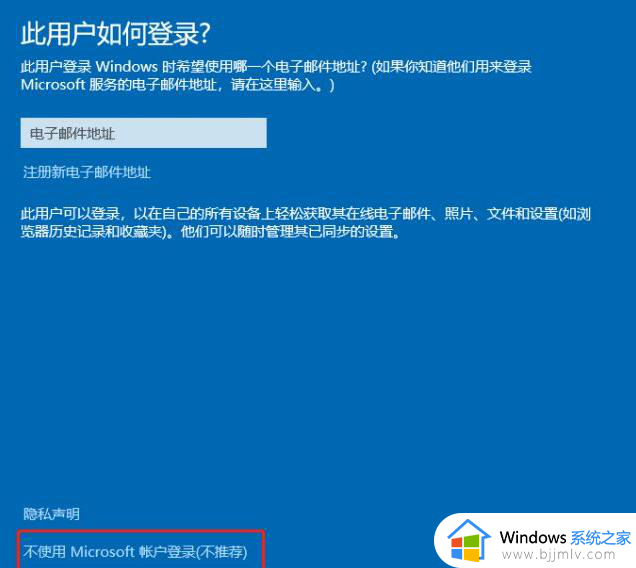
4.在进入的页面中,找到右侧【microsoft账户】选项,点击它。
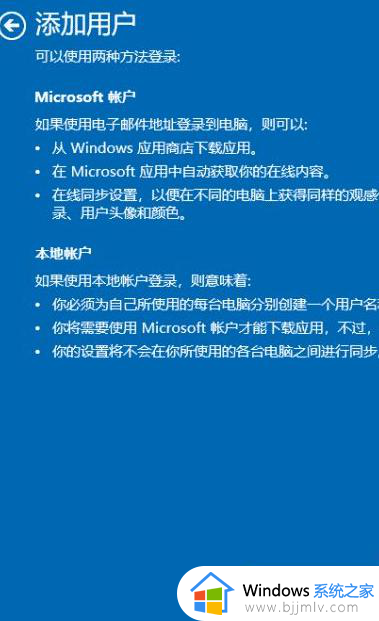
5.此时我们将原有的账户登录即可。
6.完成后,双击我们的账户名称,进入到组成员的页面,选择【管理员】。
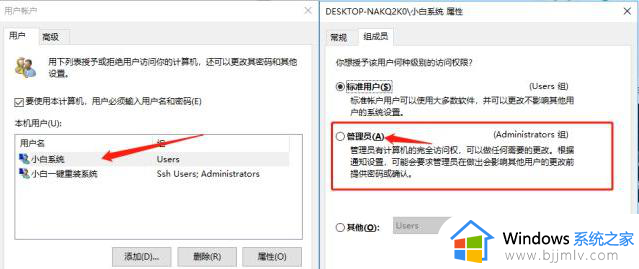
7.最后右键打开【开始菜单】可以看到登录的账户,如果想切换账户。直接点击账户名称即可。
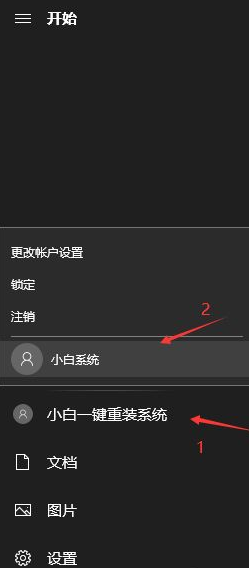
以上就是小编带来的win10重装系统以后怎么登陆原来的账户所有步骤了,还有不懂得用户就可以根据小编的方法来操作吧,希望本文能够对大家有所帮助。
win10重装系统后如何登录原有账户 win10重装系统以后怎么登陆原来的账户相关教程
- win10重装系统后怎么登录微软账号 win10重装系统后如何登录微软账号
- win10重装怎么跳过账户登录 win10安装系统跳过设置账户教程
- 重装win10系统在账户登录这卡住不动了如何处理
- win10系统账户退出登录的方法 怎么退出win10账户登录
- win10重装系统怎么跳过账户设置 重装win10如何跳过帐户设置
- win10怎么更换用户登陆账户?win10如何更换登陆用户账户
- win10如何退出账号登陆 win10系统怎么退出登录账号
- win10登录两个用户怎么删除 win10登陆时有两个账户如何删除
- win10如何登陆微软账户 win10电脑登录微软账户步骤
- win10账户登录不进去怎么办 win10账户登陆不上去解决方法
- win10如何看是否激活成功?怎么看win10是否激活状态
- win10怎么调语言设置 win10语言设置教程
- win10如何开启数据执行保护模式 win10怎么打开数据执行保护功能
- windows10怎么改文件属性 win10如何修改文件属性
- win10网络适配器驱动未检测到怎么办 win10未检测网络适配器的驱动程序处理方法
- win10的快速启动关闭设置方法 win10系统的快速启动怎么关闭
win10系统教程推荐
- 1 windows10怎么改名字 如何更改Windows10用户名
- 2 win10如何扩大c盘容量 win10怎么扩大c盘空间
- 3 windows10怎么改壁纸 更改win10桌面背景的步骤
- 4 win10显示扬声器未接入设备怎么办 win10电脑显示扬声器未接入处理方法
- 5 win10新建文件夹不见了怎么办 win10系统新建文件夹没有处理方法
- 6 windows10怎么不让电脑锁屏 win10系统如何彻底关掉自动锁屏
- 7 win10无线投屏搜索不到电视怎么办 win10无线投屏搜索不到电视如何处理
- 8 win10怎么备份磁盘的所有东西?win10如何备份磁盘文件数据
- 9 win10怎么把麦克风声音调大 win10如何把麦克风音量调大
- 10 win10看硬盘信息怎么查询 win10在哪里看硬盘信息
win10系统推荐